کانال های دیجیتال را با ال جی تنظیم کنید. تنظیم تصویر تلویزیون
ما مجموعه مقالات اختصاص داده شده را ادامه می دهیم تنظیم صحیحتصاویردر تلویزیون شما امروز به بررسی اصلی خواهیم پرداخت تنظیمات. از جمله آنها روشنایی، کنتراست، رنگ است. انجام این تنظیمات دشوار نیست و کیفیت تصویر تلویزیون کاملاً قابل بهبود است. پس بیایید ادامه دهیم.
روشنایی

روشنایی چیزی نیست جز سطح سیاه در تصویر. با تغییر تنظیمات روشنایی، نمایش نواحی تاریک و سیاه تصویر را کنترل می کنید.
سطح بالای روشنایی تصویر قابل مشاهده را مخدوش می کند، جزئیات را در مناطق تاریک کاهش می دهد. نواحی تاریک و کاملا سیاه از یکدیگر قابل تشخیص نیستند.
برای تنظیم روشنایی، موارد زیر را انجام دهید. شما باید ویدیویی را انتخاب کنید که دارای نوارهای سیاه در بالا و پایین تصویر باشد. پخش ویدیو را در صحنه ای با تعداد تقریباً مساوی مناطق روشن و تاریک متوقف کنید. روشنایی را تا حداکثر افزایش دهید، سپس به تدریج آن را کم کنید تا نوارهای سیاه در بالا و پایین واقعا سیاه شوند. اگر برخی از جزئیات سایه غیرقابل تشخیص هستند (به عنوان مثال، چشم افراد به نظر یک نقطه تاریک است)، باید سطح روشنایی را افزایش دهید.
تضاد

کنتراست یا سطح سفیدی، شدت و جزئیات نقاط برجسته و سفید تصویر را تعیین می کند. در صورت عدم وجود نور پس زمینه، نور خروجی نمایشگر را به طور کامل تعیین می کند.
بستگی به وجود نور پس زمینه (برای نمایشگرهای LCD) یا سلول های نور (مرتبط با پانل های پلاسما) دارد. برای چنین تلویزیون هایی، نقش کنتراست به تعیین میزان و درجه دید جزئیات در مناطق روشن تصویر کاهش می یابد. برای تلویزیون های دیگر، کنتراست تمام نور حاصل از تصویر را تعیین می کند و هر چه سطح آن بالاتر باشد، درخشش تصویر قوی تر است.
برای تنظیم سطح کنتراست، به یک عکس با یک شی سفید و چند جزئیات قابل مشاهده نیاز دارید. مردی با پیراهن سفید با دکمه یا تصویری از یخچال طبیعی عصر یخبندانکاملا مناسب است کنتراست را روی حداکثر تنظیم کنید، سپس به تدریج کاهش دهید تا زمانی که بتوانید جزئیات را به وضوح در پس زمینه سفید ببینید. برای مثال، دکمههای روی پیراهن یا ترکهایی در کف یخ.
کروما

کروما یا اشباع شدت را تعیین می کند رنگ هاروی تصویر
در سطح اشباع بالا، تصویر کاملا غیر واقعی به نظر می رسد، عناصر تصویر ممکن است قرمز به نظر برسند. سطح اشباع ناکافی تصویر را محو و خاکستری می کند. با تنظیم کروما روی صفر، تصویر "سیاه و سفید" می شود.
بیایید به ادامه مطلب برویم تنظیم اشباع. در صورت امکان، ابتدا باید تعادل رنگ و درجه حرارت را به تن های گرم تنظیم کنید. برای انجام این کار، یک تصویر بزرگ از صورت را انتخاب کنید. سطح رنگ را بالا ببرید تا زمانی که یک برنزه زیبا از صورت را در تصویر ببینید، سپس به تدریج رنگ را کم کنید تا رنگ پوست طبیعی روی صورت به دست آورید، بدون قرمزی بیش از حد. اگر بقیه رنگ ها خاکستری به نظر می رسند، میزان اشباع را کمی افزایش دهید.
خریدی تلویزیون جدید، نصب شده، متصل است، اما کیفیت تصویر مانند فروشگاه نیست. شما فکر می کنید ما فریب خوردیم. در نتیجه گیری عجله نکنید، زیرا تلویزیون های جدید باید تنظیم شوند.
یک تنظیم خوب به شما امکان می دهد با نمایش عمیق و طبیعی رنگ ها، نسبت عالی رنگ های روشن و تیره، تصویری واضح داشته باشید. به طور پیشفرض، تنظیمات تلویزیون برای مشاهده در فروشگاه بهینه شده است، نه برای مشاهده در خانه.
این به این دلیل است که معمولاً خریدار عملکرد تلویزیون را در فروشگاه ارزیابی می کند و هر مدل را برای آزمایش به خانه خود نمی برد. به احتمال زیاد، سطح و نوع نور خانه شما با نوری که تلویزیون خریداری کرده اید مطابقت ندارد.
تنظیمات تصویر ایده آل
به عنوان یک قاعده، تولید کنندگان بزرگ تلویزیون آزمایشگاه های خود را برای ارزیابی کیفیت تصویر دارند. آزمایشگاهها آزمایشهای جامع تلویزیونها را در داخل انجام میدهند شرایط مختلف. مطمئناً در جعبه، علاوه بر تلویزیون و برگه اطلاعات فنی با مشخصات دقیق مدل انتخاب شده، یک دفترچه راهنمای دستورالعمل نیز پیدا خواهید کرد.
اگر از طریق آن نگاه کنید، می توانید بخش "تنظیمات تصویر ایده آل" یا "تنظیمات توصیه شده" را پیدا کنید. در آنجا خواهید یافت بهترین تنظیماتبرای مشاهده، انتخاب شده توسط آزمایش کنندگان در آزمایشگاه.
تنظیمات ایده آل ممکن است بهترین کیفیت تصویر را برای شما ارائه نکنند. از داده های دریافتی به عنوان نقطه شروع استفاده کنید، ترجیحات و خواسته های شخصی را در نظر بگیرید.
نحوه تغییر تنظیمات تصویر
مطمئن شوید که شرایط نوری اتاق با آن مطابقت دارد شرایط عادیمشاهده سپس دکمه Menu روی کنترل از راه دور یا دکمه Options را فشار دهید تا منوی OSD باز شود و بخش گزینه های تصویر را پیدا کنید.
اکثر تلویزیون ها تنظیمات تصویر پیش فرض را ذخیره کرده اند، بنابراین اگر در نهایت تغییرات زیادی ایجاد کردید و سپس تصمیم گرفتید از ابتدا شروع کنید، می توانید آنها را بارگیری کنید.
از کجا شروع کنیم
اول از همه، بهبودهای جزئی تصویر مانند کاهش نویز، خودکار، رنگ خودکار و موارد دیگر را خاموش کنید. اکثر آنها برای بهبود تصویر بسیار کم عمل می کنند و گاهی اوقات منجر به عوارض جانبی نامطلوب می شوند.
فقط پس از تغییر تنظیمات اولیه، می توانید بهبودهای تصویر را در تنظیمات به طور جداگانه برای کالیبراسیون و تنظیم دقیق امتحان کنید. به عنوان مثال، کاهش نویز می تواند به بهبود سیگنال بسیار بد یا ضبط قدیمی و دانه دار کمک کند.
تنظیم روشنایی
احتمالاً دفترچه راهنمای مالک می گوید که تنظیمات روشنایی برای کنترل روشنایی، شدت تصویر یا موارد مشابه استفاده می شود. حقیقت این است که روشنایی برای تنظیم سطح سیاهی در یک تصویر استفاده می شود.
اکثر تلویزیون ها و پروژکتورهایی که امروزه مورد استفاده قرار می گیرند، روشنایی آنها بسیار بالاست. این به این دلیل است که مردم فکر می کنند یک تصویر روشن خوب است، بنابراین ارزش نصب را دارد سطح بالا. خوب، این در تئوری خوب است و در عمل کاملاً اشتباه است. تنظیم روشنایی بیش از حد، رنگ سیاه را به رنگ خاکستری در می آورد و وضوح کلی و وضوح تصویر را کاهش می دهد.
دو راه برای یافتن تنظیمات صحیح روشنایی وجود دارد.
اولین مورد تنظیم روشنایی با چشم است. تصویری را در فیلم پیدا کنید که دارای بافت سیاه و مقداری سایه باشد و فیلم را در آن فریم ثابت کنید. با کاهش روشنایی، شدت سیاهی بیشتر می شود و سایه تیره تر به نظر می رسد.
تنظیم بهینه برای روشنایی زمانی حاصل می شود که اجسام سیاه واقعی سیاه به نظر برسند. بالای این مقدار، رنگ مشکی بیشتر خاکستری به نظر می رسد. زیر این مقدار، جزئیات را در سایه ها از دست می دهید. سطح روشنایی مناسب خود را پیدا کنید.
روش دوم دقیق تر است و شامل استفاده از یک تصویر خاص است. لازم است سطح روشنایی را تا زمانی که نوار سمت چپ با پس زمینه مطابقت داشته باشد کاهش دهید.
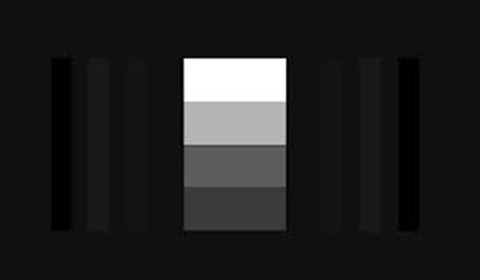
تنظیم کنتراست
شما می توانید با گیج شوید. سطح کنتراست نیز اغلب خیلی بالا تنظیم می شود. کنتراست سطح نسبت روشنترین سطح سفید را به سیاه تنظیم میکند. در واقع از تنظیم کنتراست برای کنترل شدت بیشتر استفاده میشود. برجسته می کنددر تصویر.
برای تنظیم، صحنه آزمایشی را پیدا کنید که جزئیات سفید روشن دارد و آن کادر را ثابت کنید. بیایید فرض کنیم که شما یک یخچال سفید زیر نور خورشید دارید. اگر با کنتراست کم شروع کنید، یخچال به جای سفید، خاکستری روشن خواهد بود. با افزایش کنتراست، یخچال سفیدتر می شود. زمانی فرا می رسد که تصویر شروع به از دست دادن جزئیات می کند. یعنی نقطه بهینه رد شده است.
نقطه ای را پیدا کنید که در آن تصویر سفید سفید به نظر می رسد، ساختار و جزئیات را حفظ می کند. این تنظیم کنتراست بهینه است. ![]()

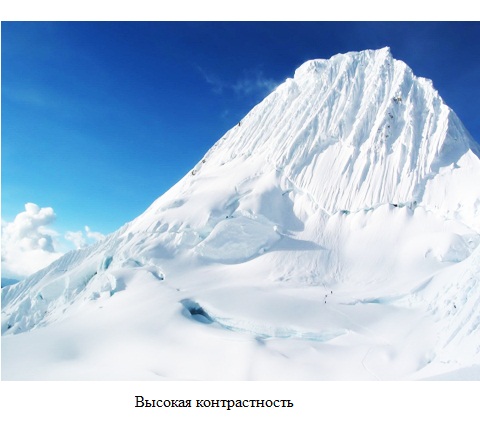
مهم!به موارد زیر توجه کنید: روشنایی و کنتراست تا حدی می توانند تعاملی باشند. تنظیمات کنتراست جدید شما احتمالاً بر روشنایی تأثیر می گذارد. بنابراین، تنظیمات روشنایی را بررسی کنید، در صورت لزوم، تنظیمات روشنایی و کنتراست را تکرار کنید. این یک دردسر اضافی است، اما تصور کنید که چه تصویر با کیفیتی دریافت می کنید.
تنظیم رنگ
کنترل رنگ در مجموعه شما میزان شدت رنگ را در تصویر تعیین می کند. یکی از رایج ترین اشتباهاتی که افراد هنگام تنظیم تلویزیون مرتکب می شوند، اشباع رنگ است. آنها معمولا فکر می کنند، "من می خواهم تا آنجا که ممکن است رنگ های بیشتری دریافت کنم، بنابراین سطح شدت را بالا می برم!"
اگر سطح رنگ را به صفر برسانید، متوجه می شوید که تصویر سیاه و سفید شده است. تنظیمات بهینه برای رنگ ها با افزایش شدت به مقداری که رنگ ها را طبیعی جلوه می دهد به دست می آید. تن ها باید طبیعی و بدون هیچ گونه درخشش غیر طبیعی به نظر برسند. چمن باید طبیعی به نظر برسد و رنگ سبز سمی نداشته باشد.
هنگام تنظیم رنگها، مطمئن شوید که تصویر آزمایشی شما دارای رنگهای نسبتاً غیراشباع است. مناظر طبیعی بهترین انتخاب هستند. اگر از فراری قرمز روشن به عنوان تصویر آزمایشی استفاده می کنید، تنظیم رنگ به درستی امکان پذیر نیست. 


تنظیم تن رنگ
Hue تعادل رنگ را کنترل می کند، نه شدت رنگ را. اگر رنگ پوست خیلی سبز یا سرخابی به نظر می رسد، سطح تن رنگ به درستی تنظیم نشده است.
تصویر یک شخص را پیدا کنید. افزایش سطح رنگ منجر به سبز شدن پوست و کاهش آن منجر به رنگ بنفش (قرمز + آبی) می شود.
سطح رنگ صحیح نزدیک به وسط مقیاس است. این خنثی ترین نقطه بین دو افراط است. رنگ پوست در این مرحله طبیعی ترین به نظر می رسد.



تنظیم وضوح
شارپنس دید جزئیات را در تصویر تنظیم می کند، اطلاعات پردازش شده را به تصویر اضافه می کند که بخشی از سیگنال ویدیوی اصلی نیست. لبه های تعریف شده مصنوعی اضافه می کند و باعث می شود تصویر کمتر از آنچه هست طبیعی به نظر برسد.
در اکثر تلویزیون ها، تنظیم بهینه وضوح صفر است. در بسیاری از پروژکتورهای دیجیتال، تنظیمات بهینه در محدوده کم یا متوسط است.
با پایین آوردن سطح وضوح تصویری نرم تر و طبیعی تر خواهید دید. ممکن است کمی طول بکشد تا به آن عادت کنید زیرا به تماشای ویدیوها با تمام پیشرفتهای مصنوعی که توهم وضوح بیشتری را ایجاد میکنند عادت کردهاید.
با این حال، تداخل و نویز ناشی از وضوح مصنوعی حذف می شود. تعجب خواهید کرد که یک تصویر واقعاً چقدر صاف، طبیعی و رضایت بخش است. 

تنظیم دمای رنگ
این کنترل مهم بر کل پالت رنگ تاثیر می گذارد. یک گزینه گرم یا کم را انتخاب کنید که نزدیک به استاندارد 6500 کلوین باشد.
نتیجه
ما ابتدایی ترین پارامترها را در نظر گرفته ایم که تصویر را منحصر به فرد می کند. فقط باید پیدا کنید که دقیقاً تنظیمات این یا آن پارامتر در تلویزیون شما کجا قرار دارد. این نباید خیلی سخت باشد. تصویر عالی را که سفارشی کرده اید آزمایش کنید و لذت ببرید.
در فروشگاه، همه تلویزیون ها متفاوت نشان می دهند، و خریدار، به عنوان یک قاعده، روشن ترین تلویزیون را انتخاب می کند. اما نباید فقط تصاویر را نشان دهد، بلکه باید کمترین اعوجاج ممکن را در تصویر ایجاد کند. هنگام خرید تلویزیون در فروشگاه، از شما خواسته می شود تنظیمات صحیح را انجام دهید، اما باید هزینه آن را بپردازید. تلویزیونهای الجی فناوری تلویزیون هوشمند را پیادهسازی میکنند، بنابراین کاربر میتواند به تنهایی و به صورت رایگان یک «تلوزیون هوشمند» راهاندازی کند.
سیم برق تلویزیون را به برق وصل کنید. آنتن یا کابل را وصل کنید. تلویزیون را با دکمه "Input" روی کنترل از راه دور روشن کنید و آن را به سمت صفحه نمایش بگیرید. تلویزیون دارای دو کنترل از راه دور است: معمولی و از راه دور جادویی، علاوه بر این، شما می توانید یک ماوس USB کامپیوتر را متصل کنید. ساده ترین راه برای کنترل تلویزیون، کنترل از راه دور جادویی است. این شبیه به موش است، اما به جای روی سطح، در فضا کار می کند. مدیریت تنظیمات ساده و شهودی است. دفترچه راهنما به صورت الکترونیکی روی صفحه تلویزیون است. هنگامی که تلویزیون برای اولین بار روشن می شود، صفحه تنظیمات کارخانه نمایش داده می شود. با جزئی یا سفارشی سازی کاملتلویزیون شروع به پخش آخرین کانال فعال می کند. برای روشن کردن حالت تلویزیون، می توانید دکمه "TV" را فشار دهید. دسترسی به تنظیمات کارخانه، آیتم "گزینه ها" را در منوی اصلی باز می کند.




![]()


یک تلویزیون مدرن ممکن است جایگزین کامپیوتر شود. می توانید آن را از طریق Wi-Fi به اینترنت وصل کنید، آن را به رایانه متصل کنید، از آن به عنوان مانیتور استفاده کنید، فیلم ها را با فرمت های مختلف از رسانه خارجی تماشا کنید، با استفاده از مجموعه عینک های استریو به صورت سه بعدی تماشا کنید، کیفیت دیجیتال تماشا کنید ( HD) فیلم ها.
برای شروع، "تنظیم صحیح" چیست؟ اگر حداقل یک بار به یک فروشگاه لوازم الکترونیکی رفته باشید، احتمالاً متوجه شده اید که همه تلویزیون های نمایش داده شده متفاوت نشان می دهند. به چی ربط داره؟ کدامیک بهتر است؟ بیایید آن را بفهمیم.
فکر میکنم موافق باشید که تلویزیون نه تنها باید نوعی تصویر را نشان دهد، بلکه باید تا حد امکان تحریف کمتری در محتوای اصلی ایجاد کند. خود محتوا همیشه با توجه به استانداردها و توصیه های صنعت ایجاد می شود هدف اصلیهر تلویزیون - تا دقیقاً تصویری را که می خواهید نشان دهید به شما منتقل کند. همه چیز در اینجا مهم است: رنگ پوست بازیگر، و رنگ آسمان در غروب خورشید، و اینکه چه جزئیاتی از تصویر باید قابل مشاهده باشد و کدام پنهان. استانداردهای بین المللی وجود دارد که توصیف می کند تصویر روی صفحه تلویزیون شما چه چیزی باید باشد. مطمئناً همه شما اختصارات PAL، NTSC یا HDTV را داشته اید و این حروف ویژگی های سیگنال ویدیویی و پارامترهای مختلف تصویر را پنهان می کند. با ظهور HDTV در زندگی ما، بیشتراستانداردها بلافاصله منسوخ شدند، و در واقع، در حال حاضر مرتبط ترین استاندارد REC709 است که در تلویزیون با کیفیت بالا (HD) و در ویدیوهای Blu-ray استفاده می شود.
پارامترهای کلی تصویر صحیح به شرح زیر است:
- دمای رنگ 6500K (D65)
- خطی گاما، مقدار توصیه شده 2.22، برای اتاق تاریک 2.4
- روشنایی توصیه شده ~ 120 cd/m2
- طیف رنگی REC709 (شبیه به طیف رنگ sRGB).
متأسفانه، تولید کنندگان تلویزیون های امروزی محصولات خود را به صراحت بد راه اندازی می کنند، زیرا آنها علاقه مند نیستند نمایشگرهای خود مطابق با استانداردهای رنگ موجود باشند، بلکه به افزایش فروش همین نمایشگرها علاقه مند هستند. در تلاش برای فروش تلویزیونهای بیشتر، سازندگان دائماً سعی میکنند «آبیهای پر جنب و جوش» و «قرمزهای پر جنب و جوش» بیشتری نسبت به رقبای خود ارائه کنند. آنها عمداً روشنایی برخی رنگ ها را افزایش می دهند تا محصولات در قفسه های فروشگاه ها نسبت به همتایان خود جذاب تر به نظر برسند. در قفسه هایی با محصولات مشابه، خریدار روشن ترین تلویزیون یا تلویزیونی را انتخاب می کند که رنگ های آن "عمیق تر" به نظر می رسد. اگر سازندگان توجه کافی به تنظیم صحیح محصولات خود داشته باشند، تمام تلویزیون های روی پیشخوان تصویر بسیار مشابهی را نشان می دهند.
تنها راه درستبه دست آوردن تصویر صحیح روی صفحه تلویزیون - کالیبراسیون سخت افزار. این شامل این واقعیت است که تصاویر مرجع به ورودی تلویزیون تغذیه می شوند و اندازه گیری ها از روی صفحه نمایش گرفته می شود. علاوه بر این، تنظیمات تلویزیون تا زمانی تنظیم می شود که پارامترهای تصویر تا حد ممکن به پارامترهای مورد نیاز استاندارد نزدیک شوند. ولی این تنظیمنسبتا وقت گیر، نیازمند دانش و مهمتر از همه تجهیزات است.
آیا می توان بدون استفاده از تنظیمات سخت افزاری تصویر روی صفحه تلویزیون خود را وفادارتر کرد؟ در اینجا چند نکته بر اساس تجربه من در راه اندازی تلویزیون های مختلف وجود دارد.
کدام حالت تصویر را انتخاب کنم (استاندارد/پویا/سینما)؟
در اکثریت قریب به اتفاق تلویزیونها، حالت سینما/سینما صحیحترین حالت است. از حالت Dynamic برای مشاهده استفاده نکنید: به دلیل گامای غیر خطی، تصویر در آن همیشه نادرست است و به دلیل روشنایی بسیار بالا، این حالت چشم را خسته می کند، به خصوص اگر تلویزیون را در نور کم یا در نور کم تماشا کنید. تاریک
کدام حالت دمای رنگ را باید انتخاب کنم (سرد/استاندارد/گرم)؟
در اکثریت قریب به اتفاق تلویزیون ها، نزدیک ترین حالت به دمای رنگ استاندارد (6500K) حالت گرم است. اگر انتخابی از نوع Warm1/Warm2 (در تلویزیون های سامسونگ) دارید، خودتان تصمیم بگیرید که کدام یک بهتر است. این معمولاً Warm2 است، اما ممکن است استثناهایی وجود داشته باشد.
چه تنظیماتی توصیه می شود برای بهترین تصویر خاموش شود؟
لازم است تمام تنظیماتی که روشنایی / کنتراست را به صلاحدید تلویزیون تنظیم می کنند خاموش کنید. یعنی باید «کنتراست پویا»، «حالت ذخیره انرژی»، «سنسور نور»، «نور پس زمینه پویا» را خاموش کنید و از حالت تصویر «دینامیک» استفاده نکنید.
چگونه پارامتر "کنتراست" را به درستی تنظیم کنیم؟
در واقع، نامیدن این پارامتر "کنتراست" نادرست است، زیرا کنتراست نسبت حداکثر روشنایی میدان سفید (سطح سفید) به سطح سیاه (حداقل سطح درخشندگی پانل) است. بنابراین، پارامتر "کنتراست" در منوی تلویزیون دقیقاً سطح سفید را تغییر می دهد، یعنی سطح حداکثر روشنایی تصویر.
برای پلاسما:
- بهتر است پارامتر "کنتراست" را در تاریکی تنظیم کنید.
- پارامتر "کنتراست" را روی مقداری نزدیک به حداکثر (90-95) تنظیم کنید.
- پارامتر "کنتراست" را کاهش دهید تا زمانی که تصویر با سطح سفید (100IRE) دیگر "چشم ها" را برش ندهد.
پلاسما تلویزیون های سامسونگیک پارامتر "روشنایی سلول" (نور سلول) وجود دارد که دارای نفوذ بزرگدر روشنایی کلی تصویر می توانید بلافاصله آن را روی مقداری نزدیک به حداکثر (18-20) تنظیم کنید و سپس توصیه های ما را دنبال کنید.
تلویزیون های LCD کمی متفاوت تنظیم می شوند - آنها دارای تنظیمات "روشنایی نور پس زمینه" هستند (که گاهی اوقات "کنتراست نور پس زمینه" نامیده می شود) بالاترین ارزشبرای روشنایی کلی تصویر
برای LCD/LED:
- بهتر است تنظیم را در تاریکی انجام دهید.
- پارامتر "کنتراست" را نزدیک به حداکثر مقدار (90-95) تنظیم کنید.
- نمایش یک تصویر با یک پنجره سطح سفید (100IRE) (پیوندها در انتهای مقاله).
- پارامتر "روشنایی نور پس زمینه" را روی حداکثر مقدار تنظیم کنید.
- پارامتر "روشنایی نور پس زمینه" را کاهش دهید تا زمانی که تصویر با سطح سفید (100IRE) "بریدن چشم" را متوقف کند.
من استفاده از حداکثر مقادیر پارامتر "کنتراست" را توصیه نمیکنم، زیرا برخی از تلویزیونها وقتی روی حداکثر مقدار تنظیم میشوند، دمای رنگ غیرخطی دارند.
یک تصویر بیش از حد روشن (و "کنتراست" / "روشنایی نور پس زمینه" مسئول روشنایی واقعی در تلویزیون است) بینایی شما را تحت فشار قرار می دهد و منجر به خستگی چشم می شود، هنگام تنظیم این تنظیمات این را در نظر داشته باشید.
چگونه پارامتر "روشنایی" صحیح را تنظیم کنیم؟
پارامتر "روشنایی" سطح سیاهی را تعیین می کند. برای نصب آن در موقعیت صحیح، می توانید از تصویر ویژه "Pluge pattern" استفاده کنید. در این تصویر، سمت چپ ترین نوار عمودی مربوط به سیاه است. برای تنظیم پارامتر "روشنایی" در موقعیت مورد نظر، ابتدا آن را افزایش دهید تا بتوانید همه میله ها را به وضوح ببینید و سپس پارامتر "روشنایی" را کاهش دهید تا سمت چپ ترین نوار عمودی با پس زمینه ترکیب شود. علاوه بر این، می توانید از دیسک های راه اندازی ویژه مانند AVSHD (پیوند در انتهای مقاله) استفاده کنید، جایی که در بخش "تنظیمات پایه" تصاویر لازم برای پیکربندی تنظیمات اصلی تلویزیون را پیدا خواهید کرد.
"روشن بودن" چیست؟ چگونه آن را به درستی نصب کنیم؟
"وضوح" (تیز بودن) - این دقیقاً وضوح تصویر است. این پارامتر مورد نیاز است تا تصویر واضح یکسانی را از فواصل دید متفاوت دریافت کنید. برای پیکربندی این پارامتر، می توانید از تصویر ویژه "الگوی وضوح" استفاده کنید. تکنیک تنظیم "شفافیت" به شرح زیر است:
- در فاصله تماشای تلویزیون بنشینید.
- نمایش روی صفحه تلویزیون "الگوی وضوح"؛
- پارامتر "شارپنس" را به حداکثر یا به مقداری افزایش دهید که در آن مصنوعات "تیزبینی" بیش از حد به وضوح قابل مشاهده باشد: هاله های نور در اطراف اجسام و ضخیم شدن خطوط نازک.
- پارامتر "شارپنس" را کاهش دهید تا مصنوعات تصویر مانند هاله های نور در اطراف اجسام و ضخیم شدن خطوط نازک ناپدید شوند.
چگونه تنظیم رنگ/اشباع را به درستی تنظیم کنم؟
تنظیم صحیح این پارامتر بدون اندازه گیری دشوار است. توصیههای من این است که عکسهای باکیفیت از طبیعت با سایههای سبز زیادی را روی صفحه تلویزیون نمایش دهید (زیرا این چشم است که به آن حساستر است و در بسیاری از تلویزیونها این است که بیش از حد نوردهی میشود) و تنظیم "رنگ / پارامتر saturation” تا زمانی که تصویر تا حد امکان واقعی به نظر برسد. علاوه بر این، باید تنظیمات عکسهای باکیفیت افراد را بررسی کنید، رنگ پوست باید طبیعی باشد.
تلویزیون من دارای تنظیمات تراز سفیدی و سیستم مدیریت رنگ (CMS) است، چگونه آنها را به درستی تنظیم کنم؟
فقط با کالیبراسیون سخت افزاری. تنظیم این پارامترها "با چشم" بی فایده است.
در مقاله بعدی به شما خواهم گفت که چگونه یک کالیبراسیون سخت افزاری تلویزیون را با حداقل هزینه تجهیزات انجام دهید.
شاید خواندن آن مفید باشد:
- در هفته 17 بارداری چه احساسی دارد؟;
- آیا استفاده از اسپاسمالگون در دوران بارداری اسپاسمالگون در سه ماهه دوم مجاز است؟;
- هفته چهارم بارداری: علائم، علائم، عکس، سونوگرافی;
- آیا زنان باردار "Stodal" می توانند سرفه کنند;
- علائم و درمان فارنژیت در کودکان: توصیه متخصص اطفال فارنژیت حاد در نوزادان 7 ماهه;
- این هموگلوبین "وحشتناک".;
- میخائیل سرگیویچ گورباچف اهل کجاست؟;
- چگونه ایام روزه داری را برای سلامتی و کاهش وزن بگذرانیم چگونه روزهای روزه داری را برای خود درست ترتیب دهیم;